电脑文件如何设置成禁止拷贝 电脑文件如何防止被拷贝
电脑文件如何设置成禁止拷贝,随着信息化时代的发展,电脑文件的保密性和防止被拷贝的需求日益增加,然而许多人对于如何设置电脑文件禁止拷贝以及如何防止它们被非法复制感到困惑。在这个信息泛滥的时代,保护个人和机构的重要文件和数据变得尤为重要。本文将介绍一些简单而有效的方法,帮助您设置电脑文件禁止拷贝,从而更好地保护您的数据安全。
方法如下:
1.在电脑桌面使用快捷键win键+R唤出运行窗口,在搜索框中输入gpedit.msc,点击确定。
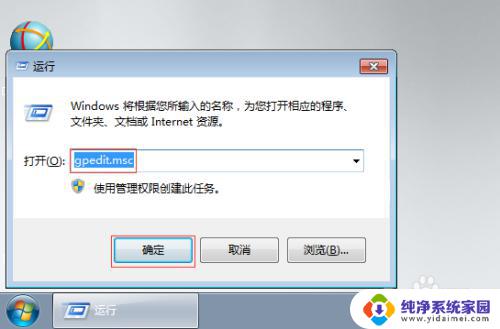
2.在本地组策略编辑器窗口依次点击展开计算机配置—管理模板—系统,然后选中其下的可移动存储访问。
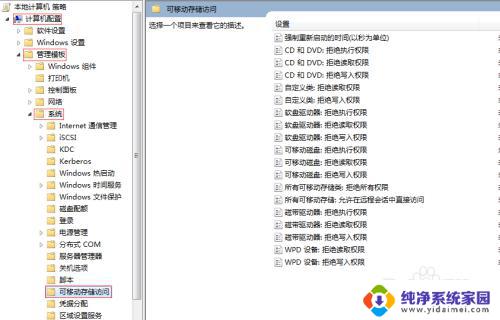
3.在右侧找到并双击打开可移动磁盘:拒绝写入权限。
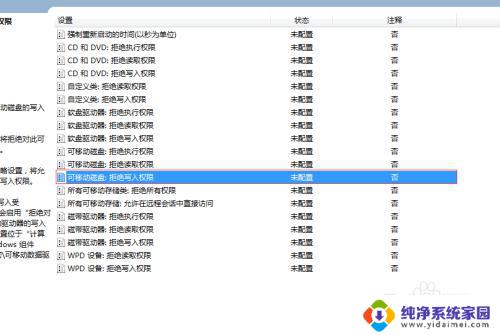
4.在打开的窗口上方找到并勾选已启用,然后点击确定返回本地组策略编辑器窗口即可。
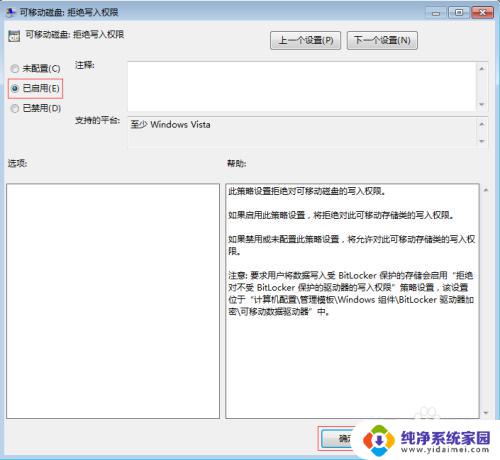
5.上述方法直接禁用了所有的可移动存储设备的写入权限,那么自然就无法从电脑复制文件到可移动存储设备了。那么如果可以使用企业的一些U盘,但是其他的都无法使用呢,该如何设置?同样在电脑桌面使用快捷键win键+r唤出运行,输入gpedit.msc,点击回车键,在本地组策略编辑器窗口中依次点击展开计算机配置—管理模板—系统—设备安装,然后选中其下的设备安装限制。
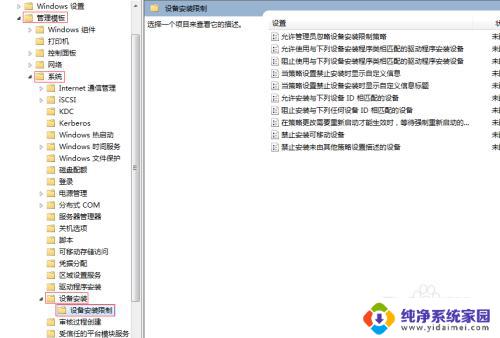
6.在右侧窗口中找到并双击打开禁止安装未由其他策略设置描述的设备。
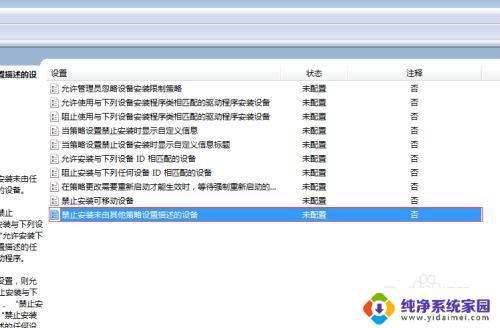
7.在打开的窗口中勾选已启用,然后点击确定。
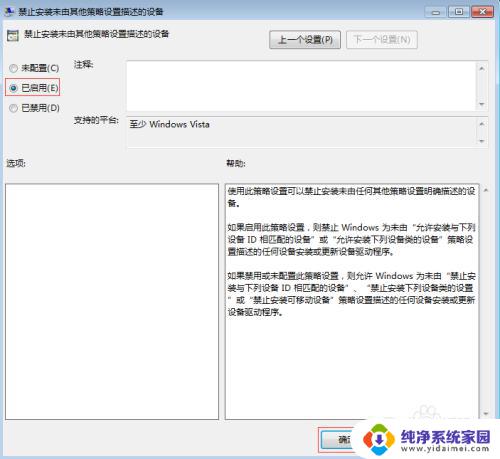
8.在右侧窗口中再次找到并双击打开允许安装与下列设备ID相匹配的设备。
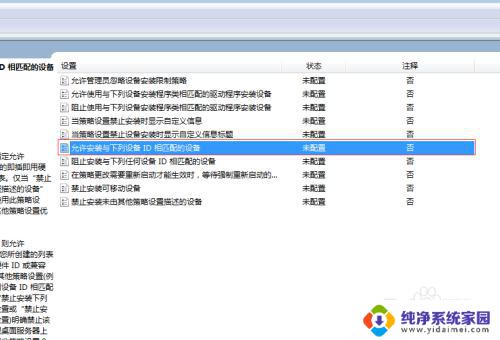
9.在弹出的窗口中勾选已启用,然后在下方找到并点击显示。
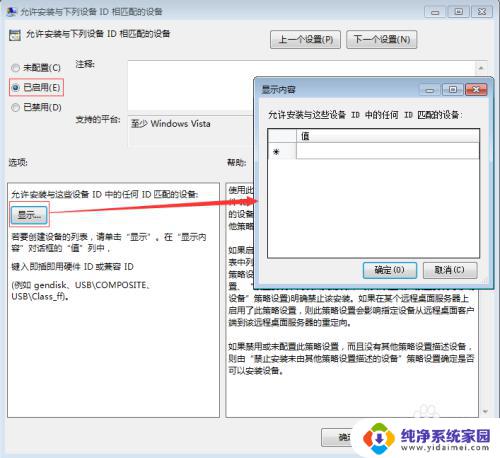
10.返回电脑桌面,在计算机上方点击右键,在弹出的菜单中点击设备管理器。
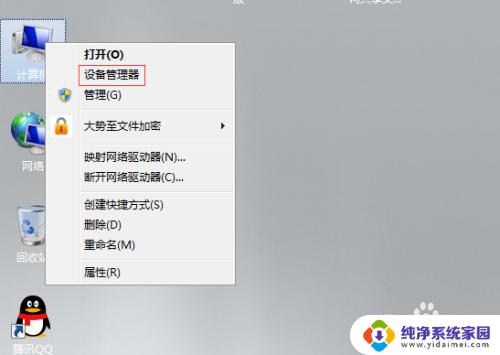
11.在设备管理器窗口中找到并点击展开通用串行总线控制器,在下方找到任意允许使用的USB设备。在其上方点击右键,在弹出的菜单中点击属性。
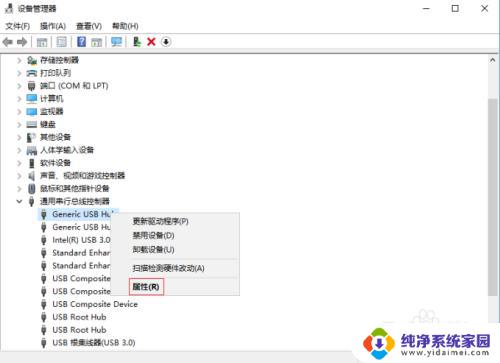
12.在该属性窗口上方点击详细信息选项卡,然后在下方属性中选中硬件ID,最后在下方值中复制数值。
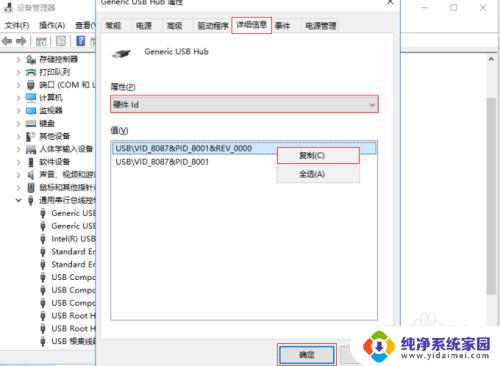
13.把复制的数值粘贴到步骤9打开的显示窗口下方的值中去,然后依次点击确定返回本地组策略编辑器即可。
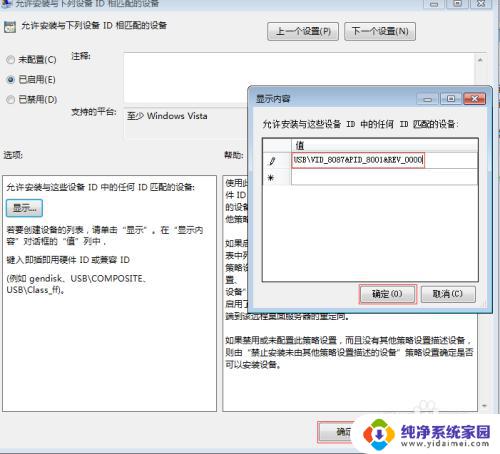
14.除了上述方法我们还可以通过电脑文件防泄密系统来进行禁止。百度大势至电脑文件防泄密系统,在其官网下载,下载完成后解压,在解压的文件中找到并双击大势至电脑文件防泄密系统V14.2.exe开始安装,安装根据提示进行即可。
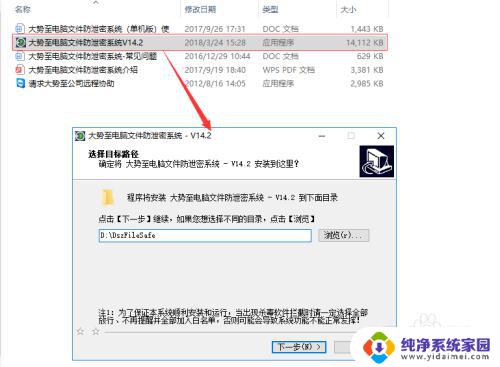
15.待安装完成后,使用快捷键alt+F2唤出登录窗口,根据提示输入初始账号admin和密码123,点击确定登入。
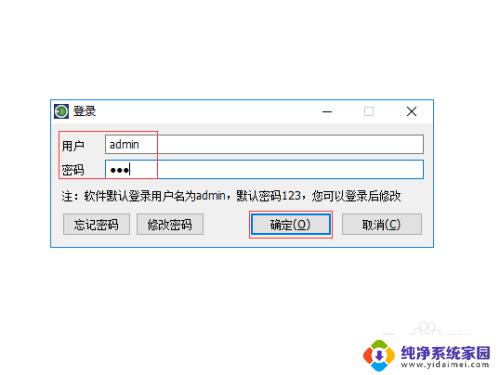
16.在主界面左上角找到存储设备控制大类,勾选其下的只允许从U盘向电脑拷贝资料,禁止从电脑向U盘拷贝资料。
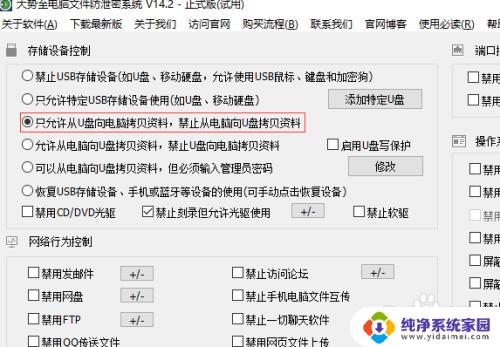
17.或者如果真的有需要从电脑拷贝文件到U盘,那么可以选中可以从电脑向U盘拷贝资料,但是必须输入管理员密码。
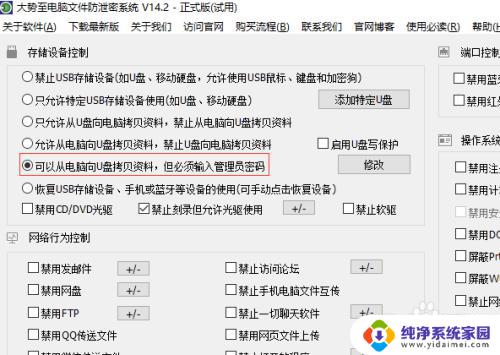
18.具体的密码是可以修改的,点击可以从电脑向U盘拷贝资料。但是必须输入管理员密码后面的修改,在弹出的对话框中输入要设置的密码两次,然后点击确定即可。
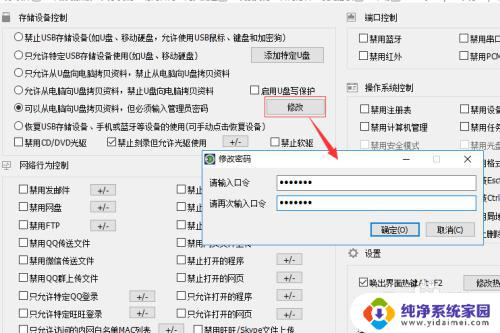
19.全部设置完成后,在主界面右下角找到并点击后台运行即可。
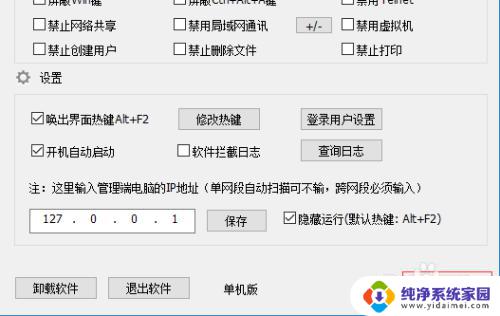
以上是关于如何设置电脑文件禁止拷贝的全部内容,如果您遇到了这种情况,请按照小编提供的方法进行解决,希望这些方法能对您有所帮助。
电脑文件如何设置成禁止拷贝 电脑文件如何防止被拷贝相关教程
- 如何锁住u盘文件不能复制 如何设置u盘文件禁止拷贝
- 如何从电脑上拷贝文件到u盘 文件拷贝到U盘的步骤
- 电脑文件拷贝u盘里 U盘拷贝电脑文件的具体方法
- 怎样把文件拷到u盘上 如何将文件从电脑拷贝到U盘
- u盘怎么拷贝电脑上的东西 U盘文件拷贝教程
- 电脑u盘怎么拷贝文件 文件如何复制到U盘
- 电脑怎么把软件拷贝到u盘 电脑上的软件如何拷贝到U盘
- 用u盘怎么拷贝软件 如何将电脑上的软件拷贝到USB存储设备中
- 拷文件到u盘里 文件怎样拷贝到U盘
- wps如何将文件考到u盘中 wps如何将文件拷贝到u盘中
- 笔记本开机按f1才能开机 电脑每次启动都要按F1怎么解决
- 电脑打印机怎么设置默认打印机 怎么在电脑上设置默认打印机
- windows取消pin登录 如何关闭Windows 10开机PIN码
- 刚刚删除的应用怎么恢复 安卓手机卸载应用后怎么恢复
- word用户名怎么改 Word用户名怎么改
- 电脑宽带错误651是怎么回事 宽带连接出现651错误怎么办